Последнее время мы получаем много запросов, связанных с моделированием перекрытия по несъёмной опалубке.
Прямое моделирование несъёмной опалубки геометрическими формами очень трудоёмко и создает большую нагрузку на компьютер.
Сегодня расскажем об оптимальном способе получения спецификаций и чертежей для перекрытия по несъемной опалубке из профилированного настила.
Будем работать в проекте, в котором есть подготовленная спецификация. Исходный проект в Renga для тренировки вы можете скачать здесь.
В проекте создана плита перекрытия толщиной 200 мм, к ней применён стиль армирования с двумя параметрическими сетками, на чертеже размещён разрез плиты и спецификация.
Изменим плиту так, чтобы выделилась зона расположения профнастила и соответственно сместилось нижнее армирование плиты:- Для типа объекта Перекрытие создадим новый многослойный материал.
- Добавим к базовому слою слой, имитирующий несъёмную опалубку из профнастила. Толщина слоя 75 мм.
Вид на разрезе автоматически перестроился, и армирование построилось с отступом на величину защитного слоя от слоя перекрытия, имитирующего несъемную опалубку.
Добавляем в спецификацию профнастил:
- Для материала добавляем существующие в проекте свойства: «Категория объекта», «Наименование», «Обозначение».
- Также для материала создаем новые пользовательские свойства с типом данных «Строка»: «Единица измерения», «Полное наименование».
- Пользовательское свойство «Полное наименование» будет объединять для отображения в спецификации наименование материала и его единицу измерения, для этого зададим свойству выражение:
{Наименование} {Единица измерения} - Создаем материал «Профнастил» и заполняем значения свойств, кроме свойства «Полное наименование», оно будет заполнятся автоматически.
- Назначаем созданный материал для слоя толщиной 75 мм многослойного материала перекрытия.
- В Обозревателе проекта открываем Спецификацию.
- Добавляем для общих граф спецификации тип объекта «Слой» и соответствующие свойства. Для графы «Наименование» добавляем свойство «Материал.Полное наименование», для графы «Количество» добавляем расчётную характеристику слоя «Полная площадь».
- Добавляем для многослойных материалов свойства: «Категория объекта», «Наименование», «Обозначение», «Единица измерения», «Полное наименование», задаем для свойства «Полное наименование» выражение:
{Наименование} {Единица измерения} - Переходим к материалу перекрытия и заполняем их.
- Добавляем для общих граф спецификации «Категория объекта» и «Обозначение» тип объекта «Перекрытие» и соответствующие свойства. Для графы «Наименование» добавляем свойство типа объекта «Перекрытие» «Многослойный материал.Категория объекта».
Чтобы получить объём бетона, необходимого для заливки по профнастилу:
- Добавляем для перекрытия свойства «Объем на м2» и «Расчетный объем».
- Для свойства Объем на м2 зададим выражение, в которое запишем 1, чтобы расчётный объём всегда вычислялся.
- Для свойства «Расчетный объем» зададим выражение:
Полная площадь * Объем на м2 - Перейдём в сборку и с помощью Линий модели создадим упрощенный контур профлиста шириной 1000 мм и обведём его Перекрытием с толщиной 1000 мм.
- Откроем в контекстном меню свойства перекрытия, и скопируем значение расчётного объёма.
- В 3D Виде выделим перекрытие по несъемной опалубке, в контекстном меню выберем свойства и вставим в значение свойства «Объем на м2» объем перекрытия, полученного в сборке.
Добавим в спецификацию для графы «Количество» свойство «Расчетный объем» типа объекта «Перекрытие».
Чтобы убрать пустую строку с объемом базового слоя перекрытия из спецификации, зададим базовому слою материал «Бетон» и применим к спецификации фильтр.

Полученная спецификация:
Для отображении профнастила несъёмной опалубки на видах, с направлением перпендикулярным волне листа:
- Перейдем в сборку, которую мы использовали для расчета объема бетона.
- Удалим перекрытие, оставив линии.
- Назначим сборке марку «Профнастил Н75».
- Вставим ее на чертеж в соответствующем масштабе, поверх разреза плиты.
Таким образом мы получаем перекрытие, для любой формы в плане которого автоматически будет рассчитываться точный объем арматуры, бетона и профилированного настила несъёмной опалубки.



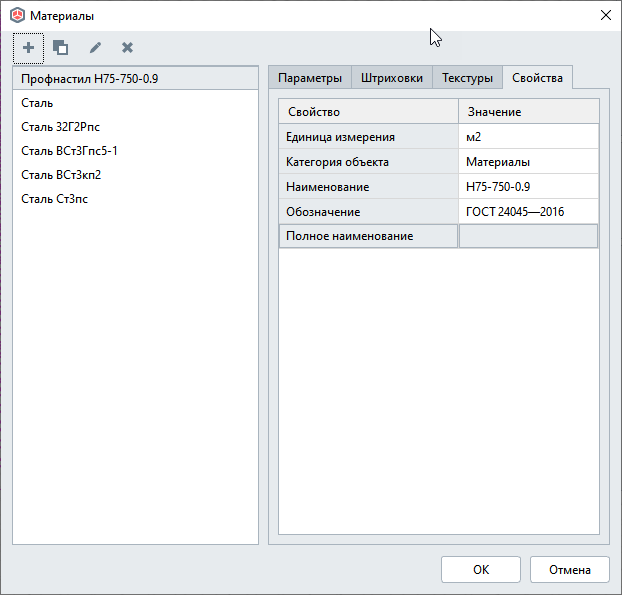



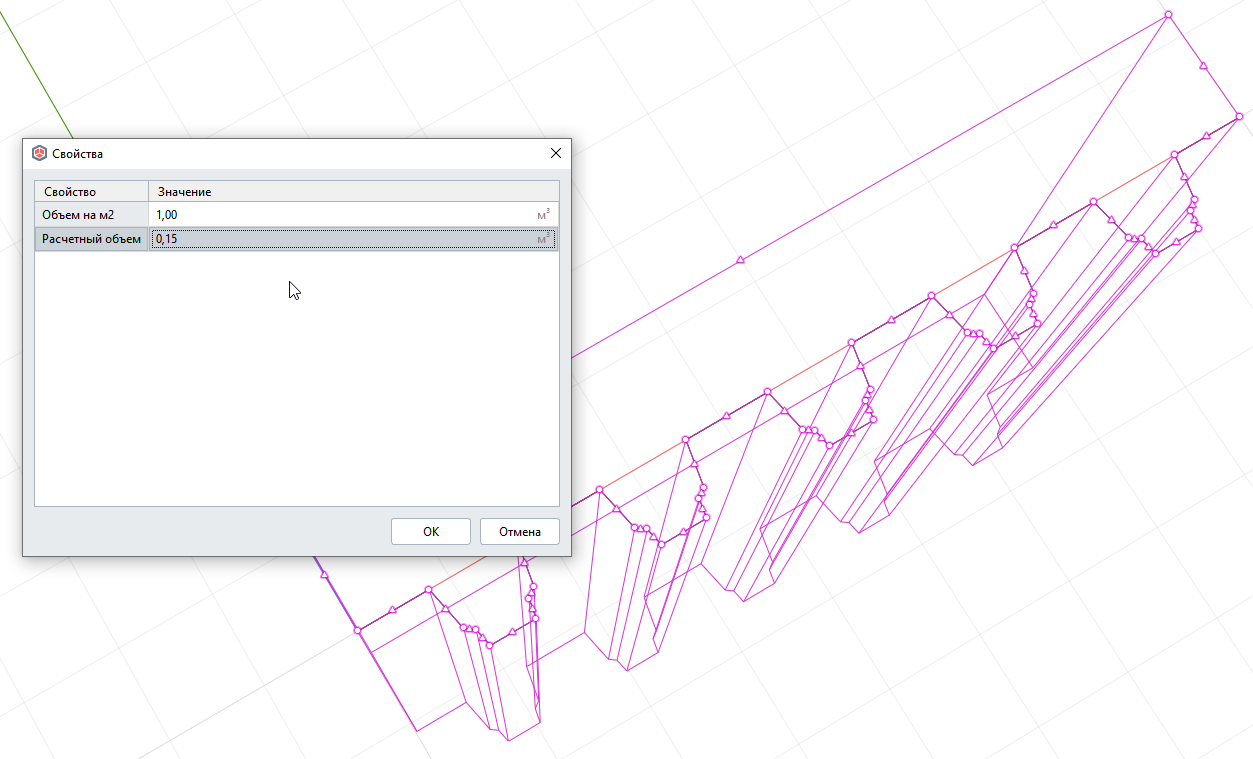
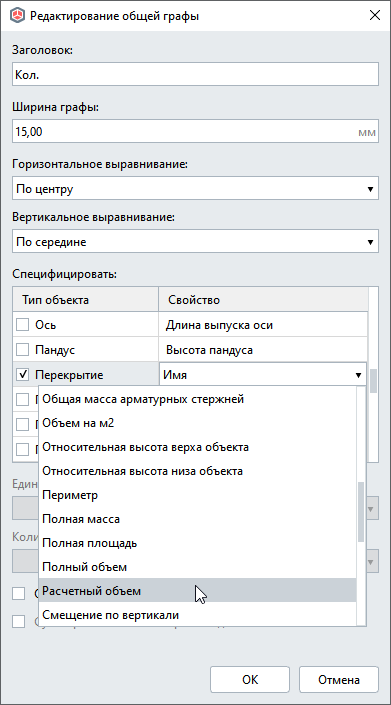
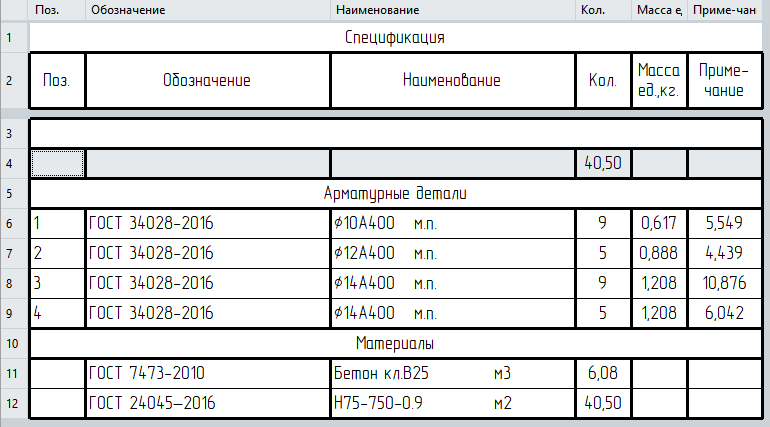
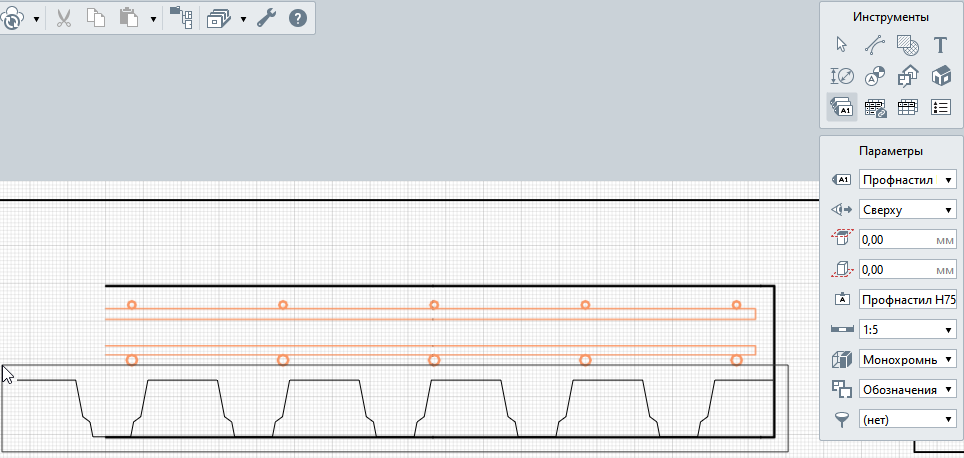
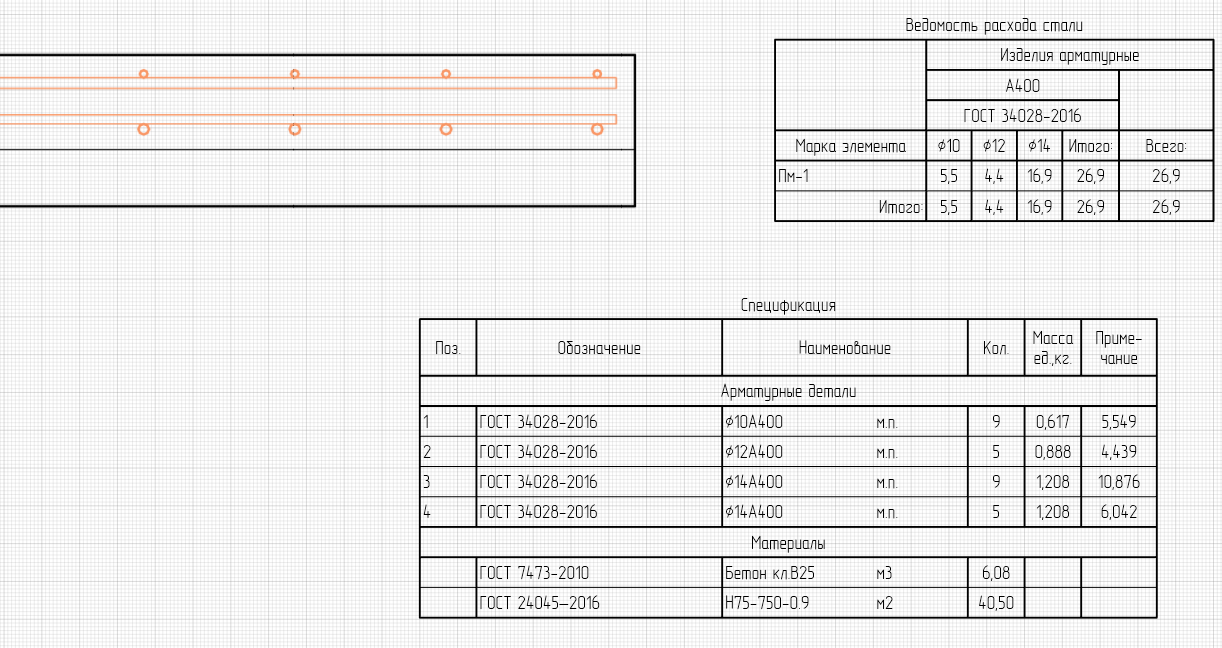
Комментарии
1. Потратится много времени на моделирования профиля толщиной 0,9 мм. В редакторе сечений, который не предназначен для моделирования листовых объектов.
2. При попытке вставить много балок со сложным профилем в перекрытие обнаружится, что они не отсекают расположенную под ними часть перекрытия, а просто вырезают из него свой объем, и получить точный объем перекрытия невозможно.
3. Выяснится, что вырезание балкой своего объема из перекрытия никак не влияет на армирование перекрытия, и нижняя арматурная сетка будет проходить через профиль балки.
4. Выяснится, что площадь внешней поверхности балки. Имитирующий профлист в несколько раз больше площади профлиста, которую нужно отразить в спецификации.
5. Процессор начнет решать сложную математическую задачу по построению геометрии тела, образованного вычитанием из тела перекрытия нескольких тысяч аппроксимированных скруглений профиля балки и из-за перегрузки процессора компьютер зависнет на продолжительное время.
6. Так, как задача по построению геометрии решается при каждом открытии проекта, компьютер будет зависать на продолжительное время при каждом открытии файла.
7. ... и при попытке вынести перекрытие на лист.
8. ...и при любой попытки изменить геометрию перекрытия.
9. ...и при попытке просто удалить эти балки и вернуть модель в первоначальное состояние.
Отправить комментарий